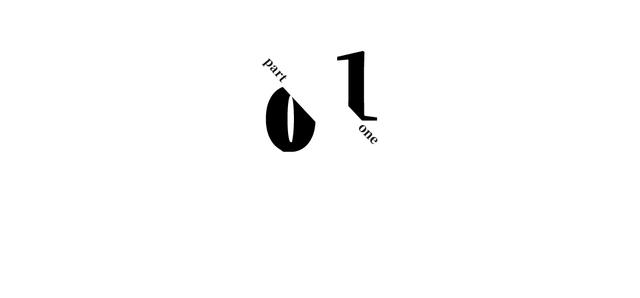word 纵横混排(word文档纵横混排设置)
Hello大家好,我是帮帮。今天有小伙伴问我word中文字竖排的方法,这里跟大家分享一下。
有个好消息!为了方便大家更快的掌握技巧,寻找捷径。请大家点击文章末尾的“了解更多”,在里面找到并关注我,里面有海量各类模板素材免费下载,我等着你噢^^<——非常重要!!!
大家请看范例图片。横纵混排可以选择文字,在段落——中文版式——纵横混排即可。
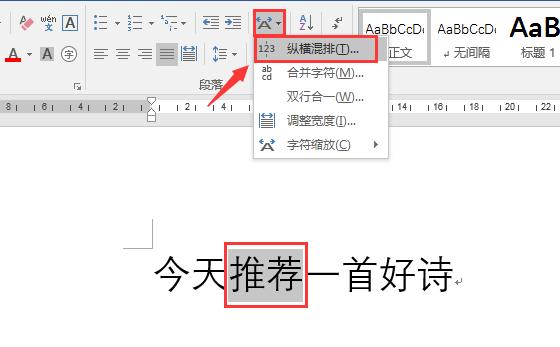
弹框中,勾选适应行宽的效果是为了下面的段落行距不发生变化,竖排文字自动缩小。不过这种排版应用较少,并非垂直布局效果。
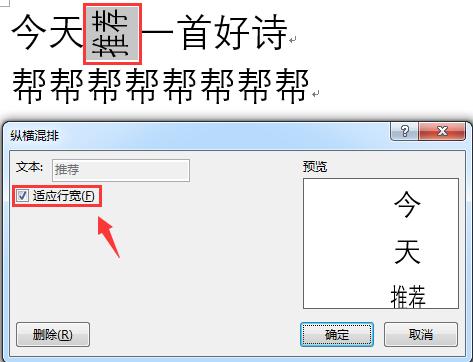
插入竖排文字,我们可以插入文本框。
文字方向选择垂直。
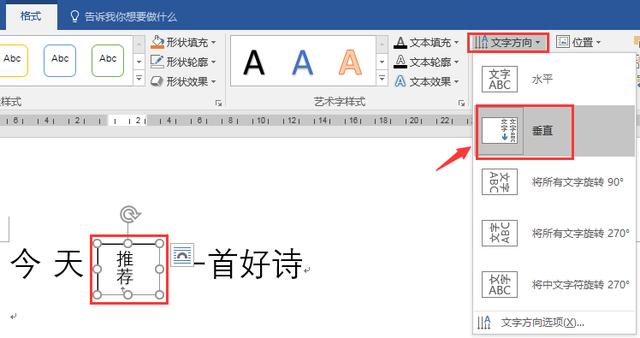
再将文本框的形状轮廓设置为无,也能达到纵横混排的效果。
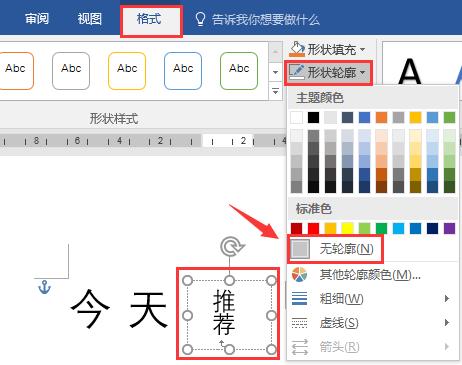
整篇的竖排,可以选择文本框中的绘制竖排文本框。
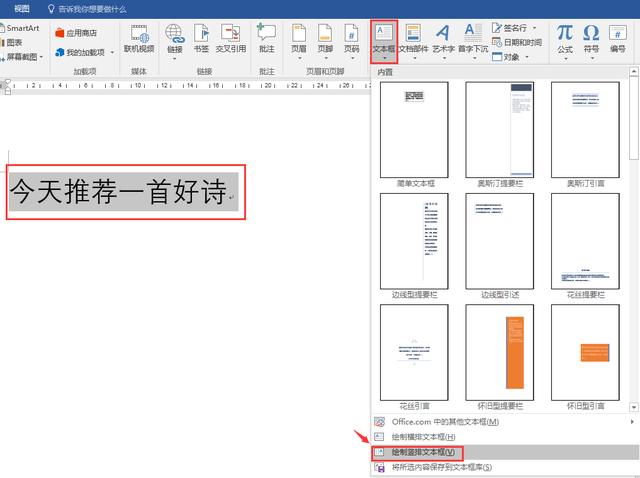
还是取消轮廓,形成整篇竖排。
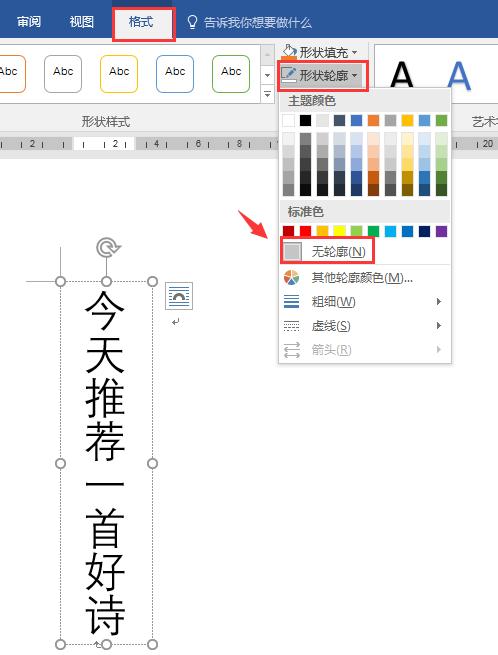
我们还可以在页面设置中,选择文档网络,垂直。
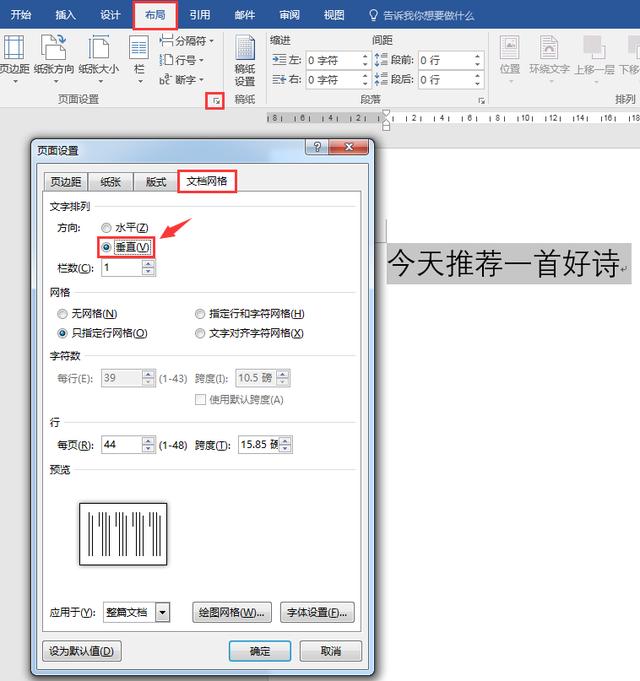
这样的排版效果,以后录入任何信息,就会是纵排效果。
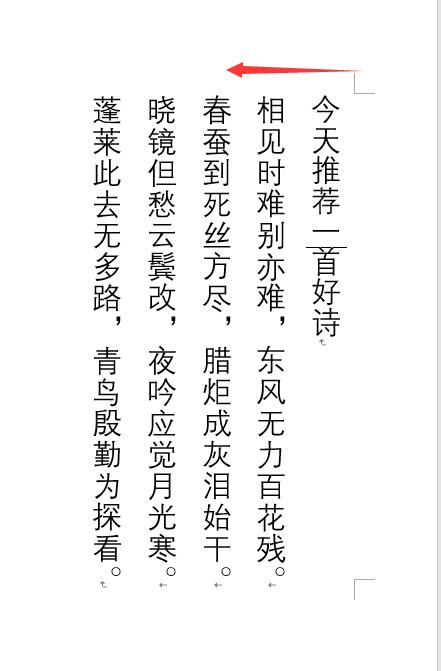
希望大家喜欢今天的教学:)拜拜,下课-。-(多看看本文第二段哟,老!熟!人!都!懂!的!)绝对不让你后悔,赶紧摁一下!“了解更多”在文末唷!

免责声明:本文仅代表文章作者的个人观点,与本站无关。其原创性、真实性以及文中陈述文字和内容未经本站证实,对本文以及其中全部或者部分内容文字的真实性、完整性和原创性本站不作任何保证或承诺,请读者仅作参考,并自行核实相关内容。文章投诉邮箱:anhduc.ph@yahoo.com